Resumo da IA
Configurou o registo de correio eletrónico para o WP Mail SMTP e agora quer ver os dados que recolheu? Verificar os registos de e-mail pode ajudar a resolver erros, bem como a saber mais sobre os e-mails que o seu site WordPress está a enviar.
Este guia mostra-lhe como visualizar os registos de correio eletrónico SMTP do WP Mail e os diferentes tipos de informação que pode armazenar com eles.
Neste artigo
Antes de mergulhar neste guia, certifique-se de que instalou e activou o WP Mail SMTP e verificou a sua chave de licença. Terá também de ativar o registo de e-mails e poderá ter de esperar que o seu site recolha alguns dados antes de poder visualizar as informações explicadas abaixo.
Ver os registos de correio eletrónico
Para ver os seus registos de correio eletrónico, clique em WP Mail SMTP " Registo de correio eletrónico no menu de administração do WordPress.
Isto levá-lo-á para a página principal do Registo de e-mails, que apresentará todos os e-mails registados no seu site. Por predefinição, os registos mais recentes serão apresentados no topo da lista.
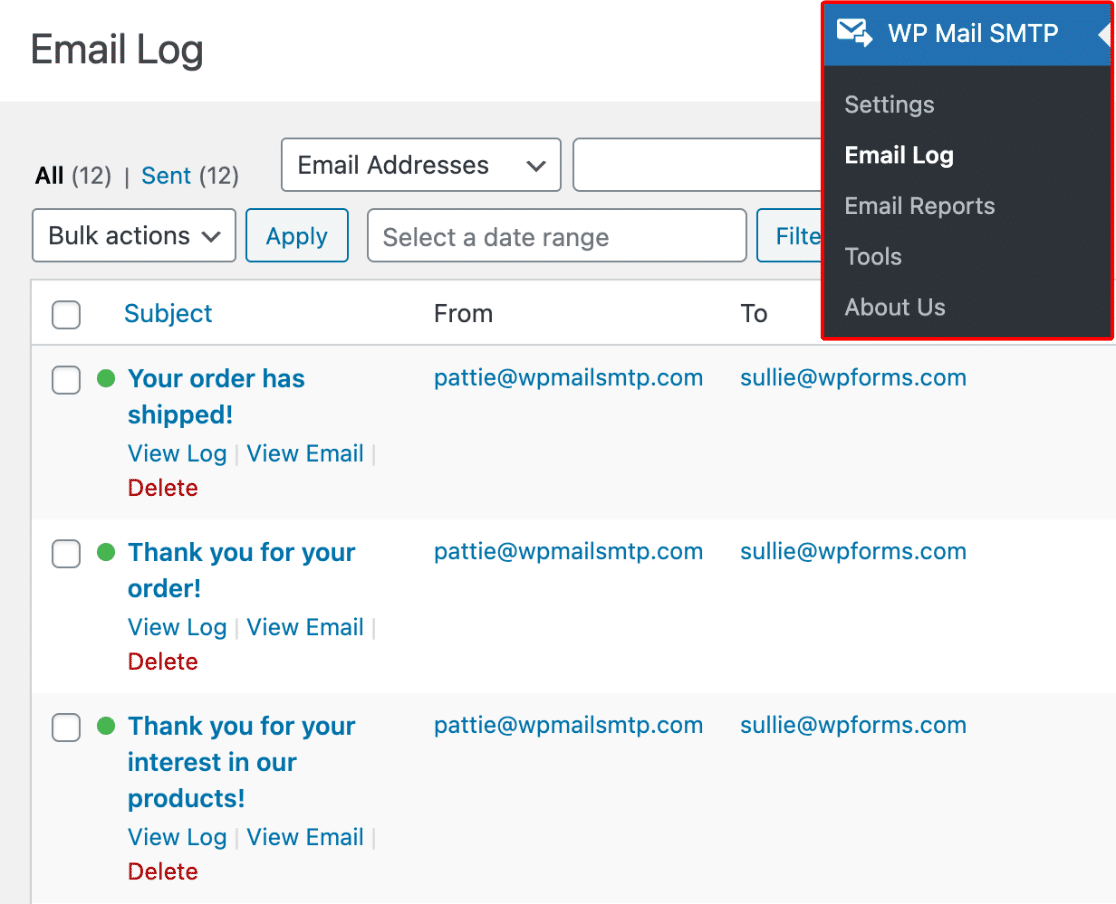
Para ver mais detalhes de uma entrada específica, clique no Assunto de qualquer registo. Isto abrirá uma página para o registo de correio eletrónico individual.
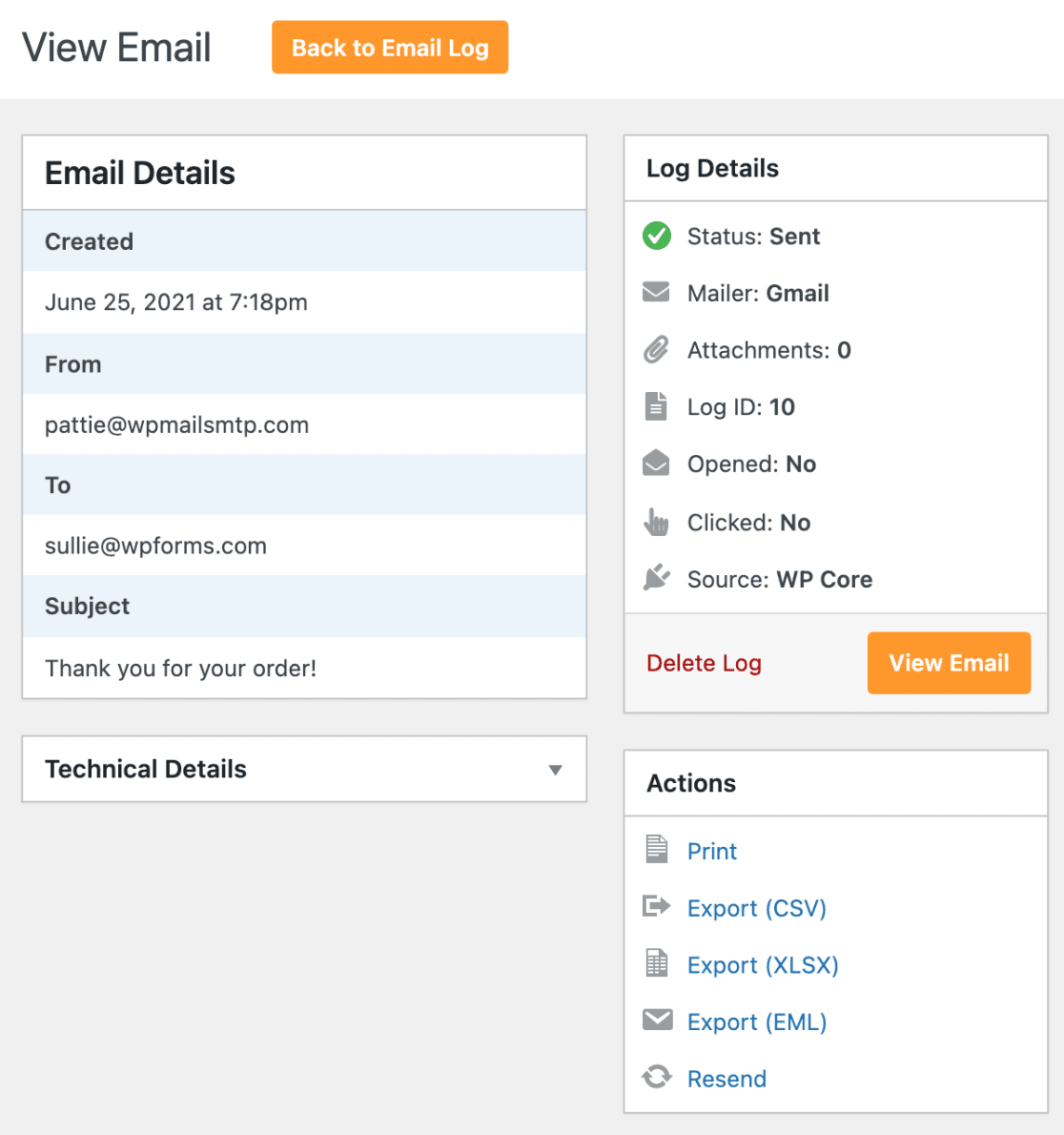
Ver o registo de correio eletrónico agregado do administrador da rede (WordPress Multisite)
Para instalações WordPress multisite, tem a opção de ver um registo de e-mail agregado de todos os seus subsites num único local. Para o fazer a partir do painel de controlo do WordPress, terá de ir a Meus Sites " Administração de Rede. Em seguida, na barra lateral de administração do WordPress, navegue até WP Mail SMTP " Registo de correio eletrónico.
Isto leva-o para a página Registo de correio eletrónico, onde pode ver um registo de correio eletrónico agregado para todos os seus subsites. Para ver um registo de correio eletrónico de um único subsite, pode selecionar o subsite cujos registos pretende ver no menu pendente no canto superior direito da página, junto a Site.
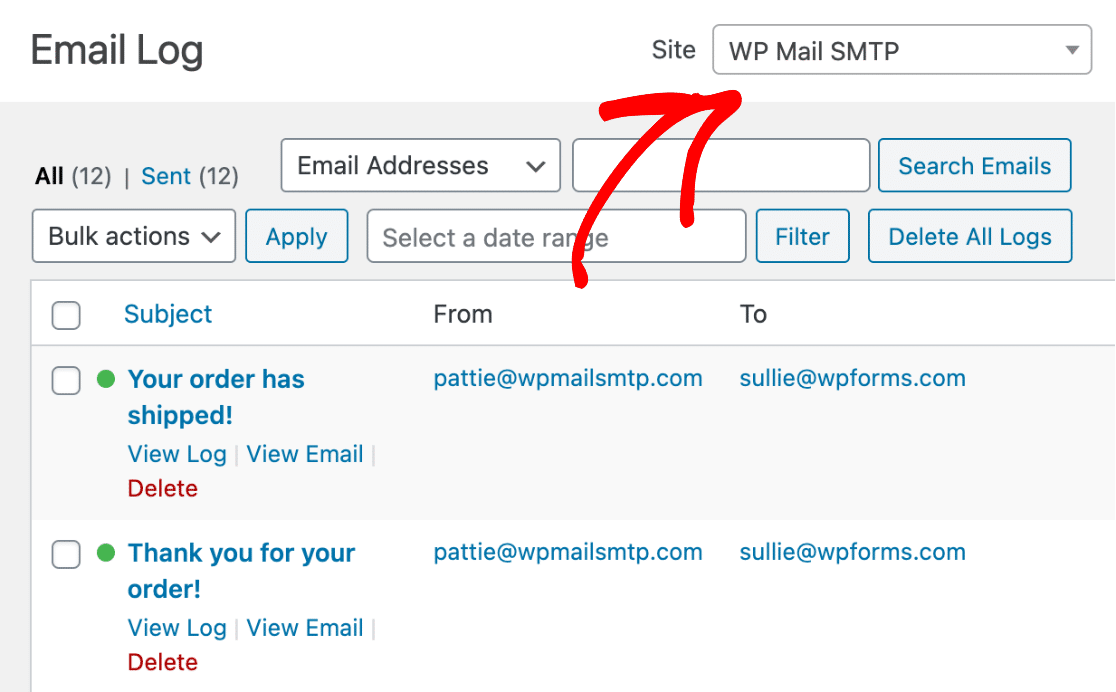
Ver o estado do correio eletrónico
Na página Registo de correio eletrónico, pode determinar rapidamente o estado de cada correio eletrónico, observando o indicador à esquerda da linha de assunto.
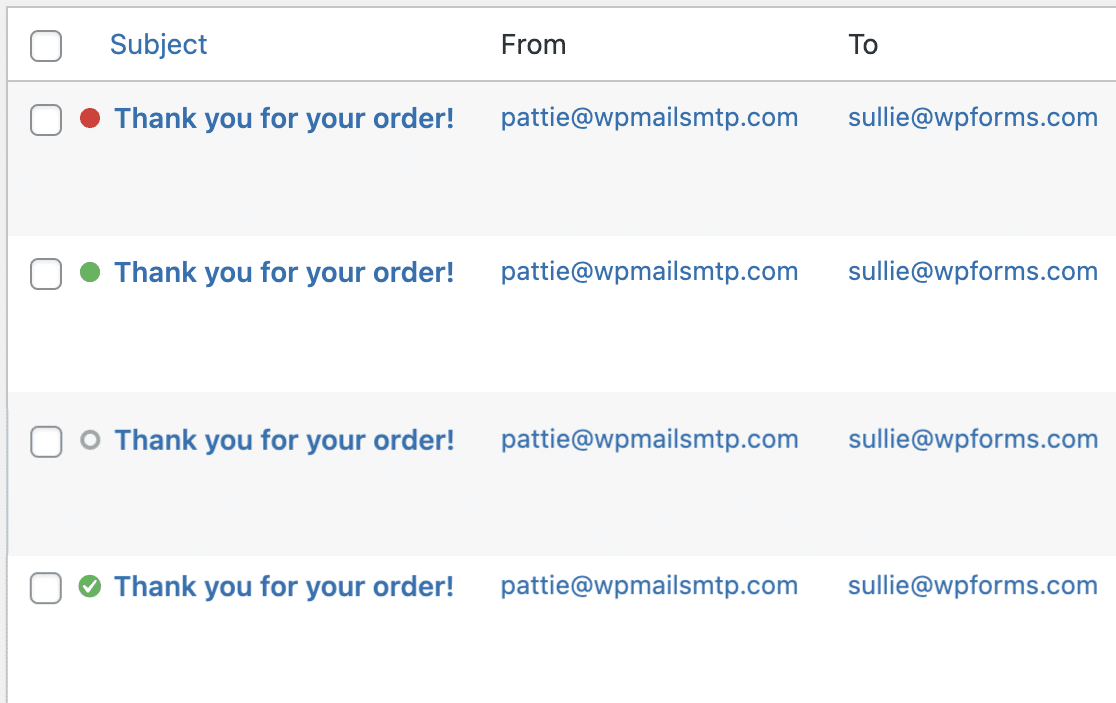
Os estados possíveis no WP Mail SMTP são:
- Falhou: A mensagem de correio eletrónico não foi enviada. Indicado por um círculo vermelho sólido.
- Enviado: A mensagem de correio eletrónico foi enviada com êxito. Este estado não indica se o correio eletrónico foi entregue. Indicado por um círculo verde sólido.
- Em espera: O e-mail foi enviado do seu site, mas o WP Mail SMTP ainda não verificou se foi entregue ou não. Indicado por um círculo cinzento aberto e apenas disponível se estiver a utilizar SMTP.com, Brevo, Mailgun, Postmark ou SparkPost como o seu servidor de correio.
- Confirmado: A mensagem de correio eletrónico foi enviada e entregue com êxito. Indicado por um círculo verde sólido com uma marca de verificação. Apenas disponível se estiver a utilizar os mailers SMTP.com, Brevo, Mailgun, Postmark ou SparkPost.
Para obter uma atualização em tempo real sobre uma mensagem de correio eletrónico com o estado Em espera, clique no respetivo Assunto para abrir a página de registo da mensagem de correio eletrónico individual. A partir daí, clique em Verificar novamente o estado da mensagem de correio eletrónico na secção Acções para obter o estado mais recente.
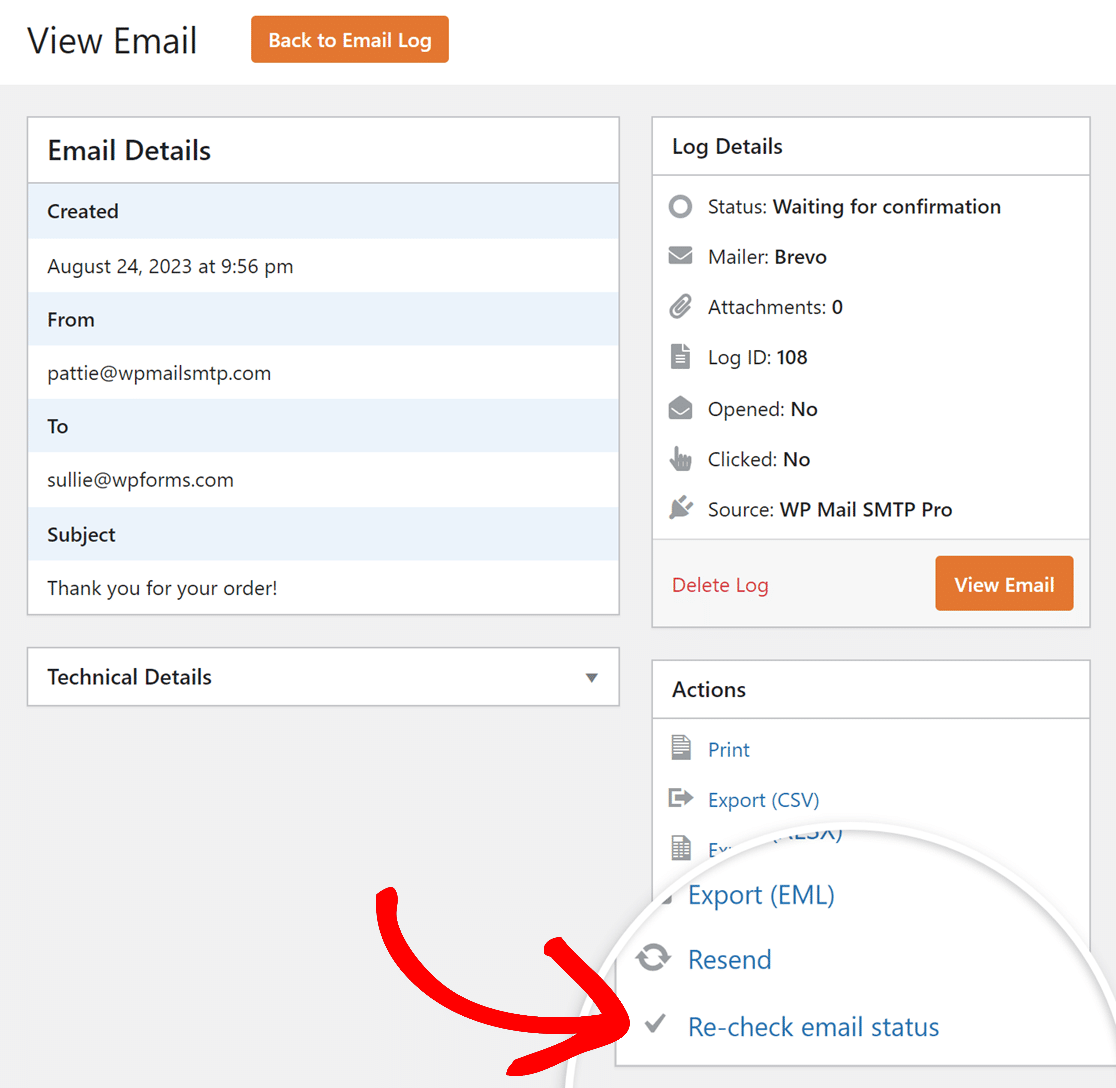
Visualizar o conteúdo do correio eletrónico
Se pretender ver o conteúdo de uma mensagem de correio eletrónico registada, clique em Ver mensagem de correio eletrónico sob o respetivo assunto na página Registo de correio eletrónico.
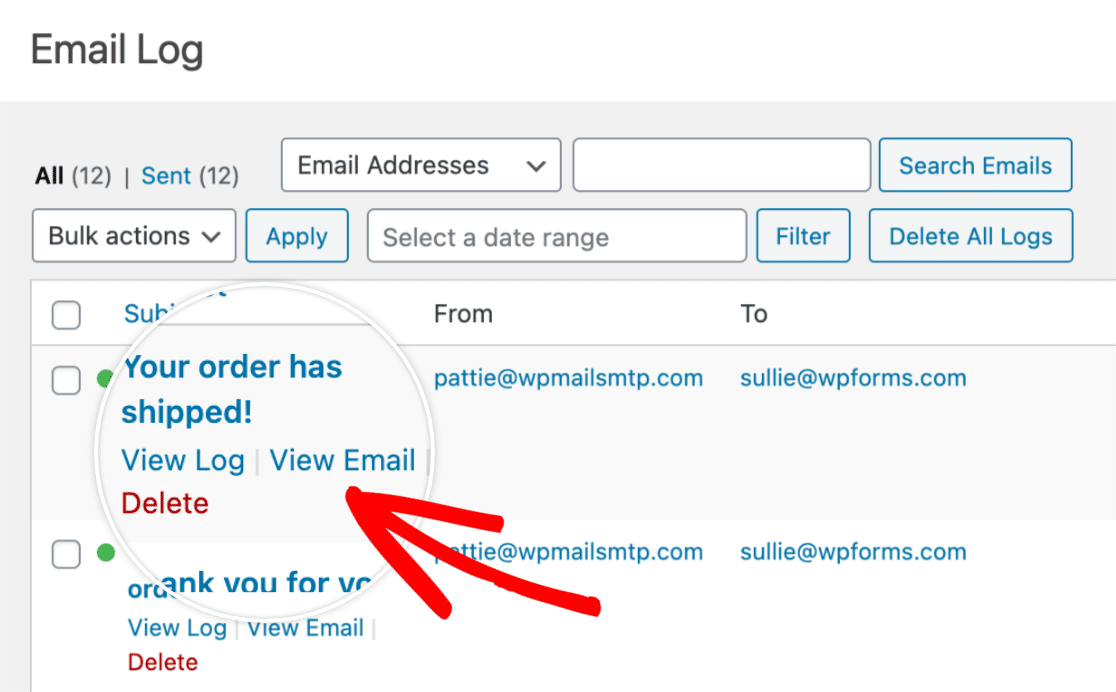
Isto abrirá uma sobreposição que contém o conteúdo do corpo da mensagem de correio eletrónico.
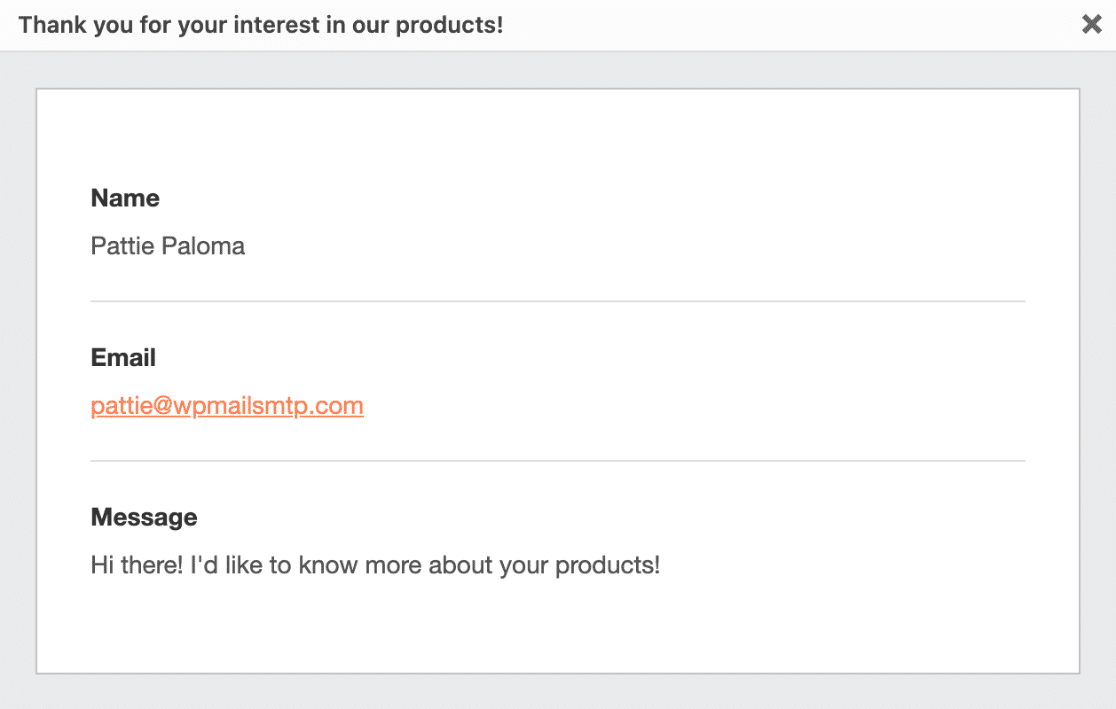
Nota: A opção Ver e-mail só será visível se tiver a definição de registo de conteúdo de e-mail activada.
Visualizar a origem do correio eletrónico
Nos registos de e-mail, poderá ver que parte do WordPress enviou o e-mail. O e-mail pode derivar de um plugin, tema ou núcleo do WordPress (WP Core).
Para ver a origem do correio eletrónico, aceda a WP Mail SMTP " Registo de correio eletrónico e localize a coluna Fonte.
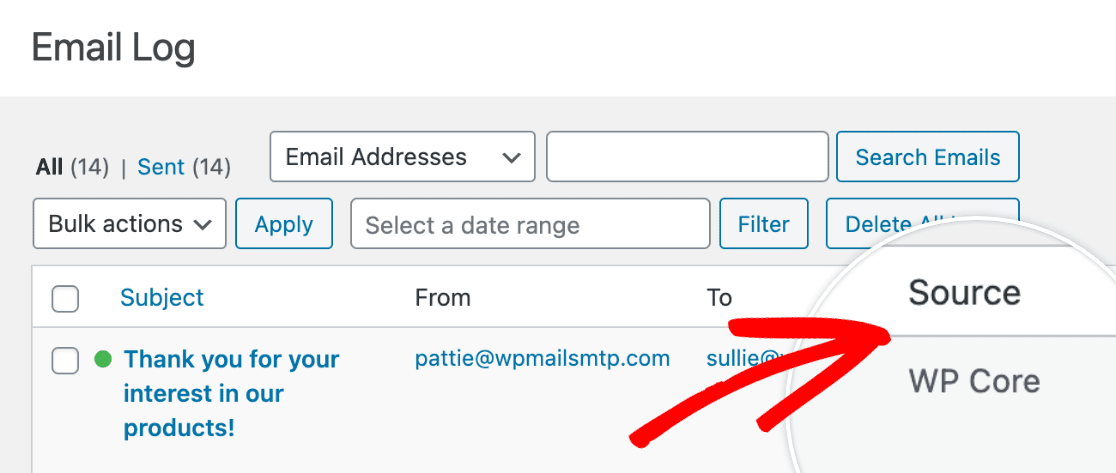
Além disso, pode ver a origem do correio eletrónico na secção Detalhes do registo de um registo de correio eletrónico individual, em Origem.
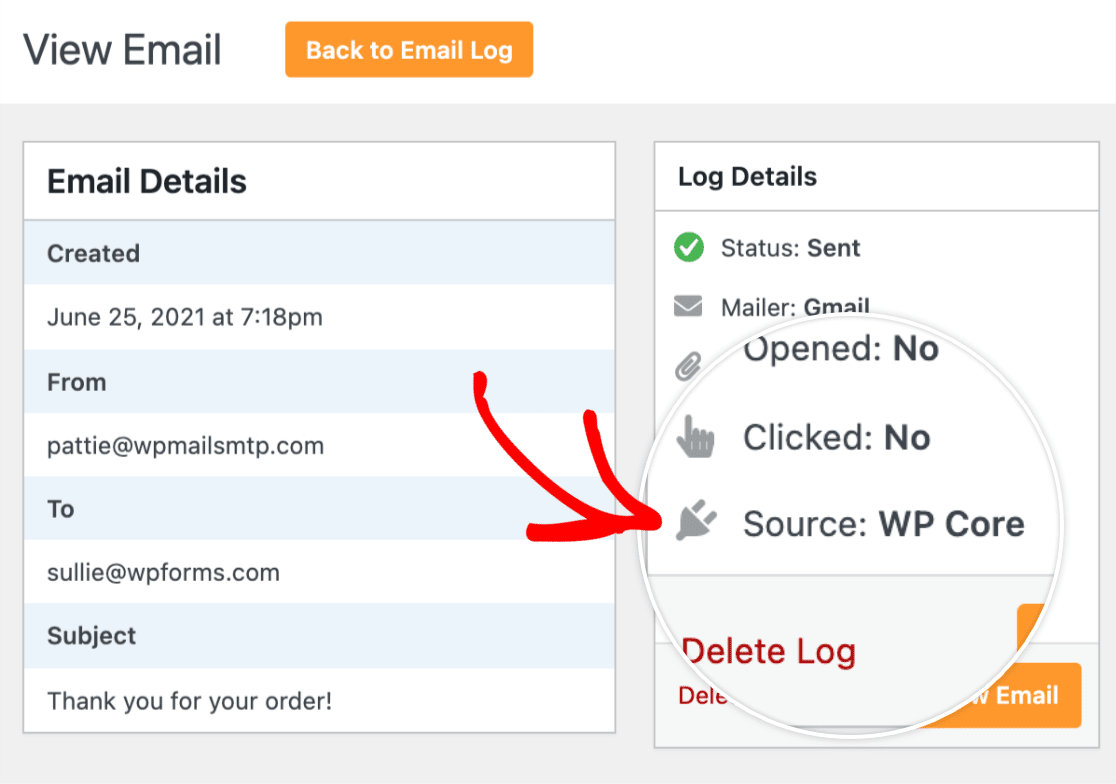
Ver detalhes técnicos
Para ver os detalhes técnicos do seu e-mail, clique na secção Detalhes técnicos no registo de e-mail individual para a expandir.
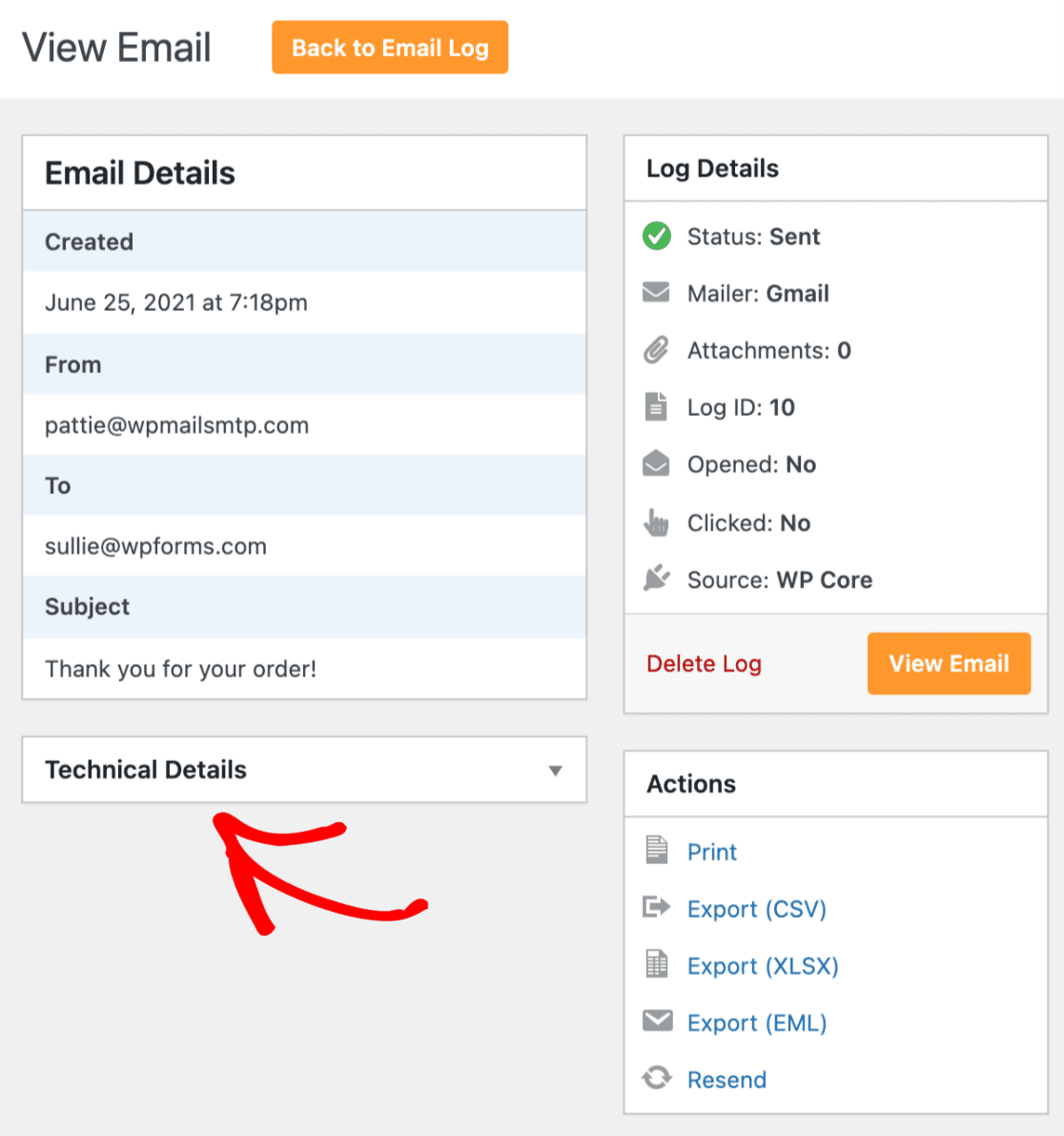
Aqui verá informações como os cabeçalhos do correio eletrónico, a fonte e as mensagens de erro para a entrega de correio eletrónico falhada.
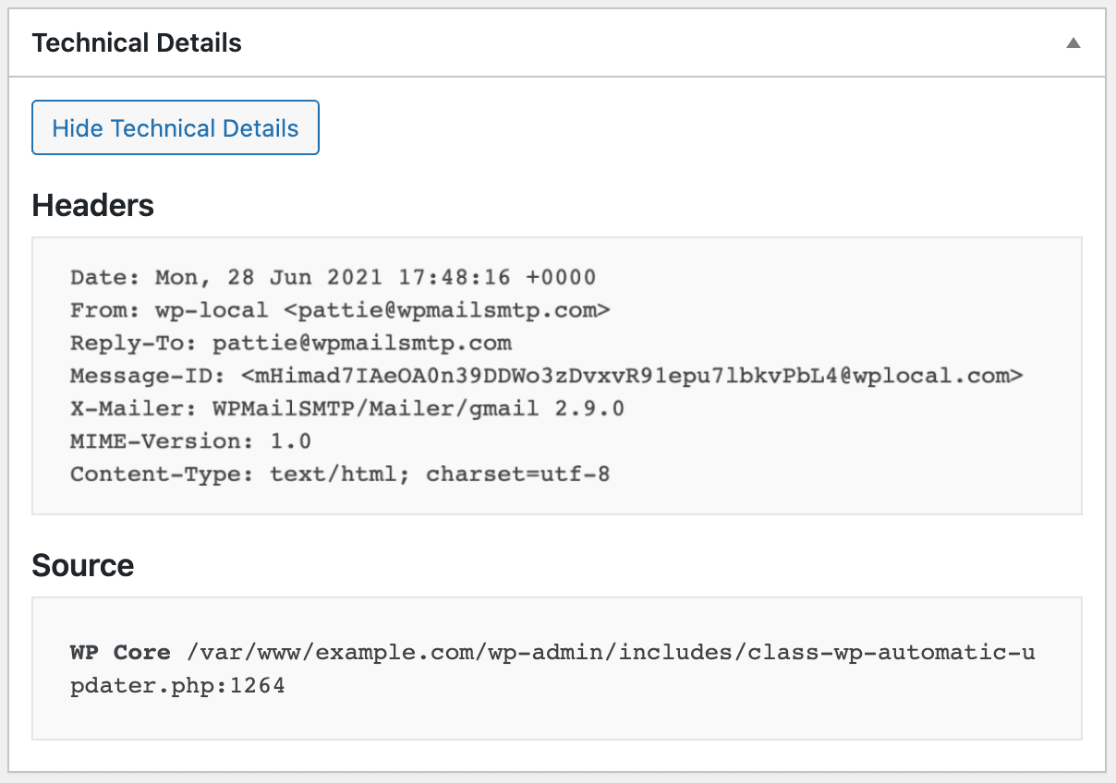
É isso mesmo! Agora já sabe como ver os registos de correio eletrónico e todas as informações que estes podem armazenar.
Em seguida, gostaria de exportar ou imprimir os seus registos como cópia de segurança ou para referência futura? Consulte o nosso guia para imprimir e exportar registos de correio eletrónico para obter instruções passo a passo.
